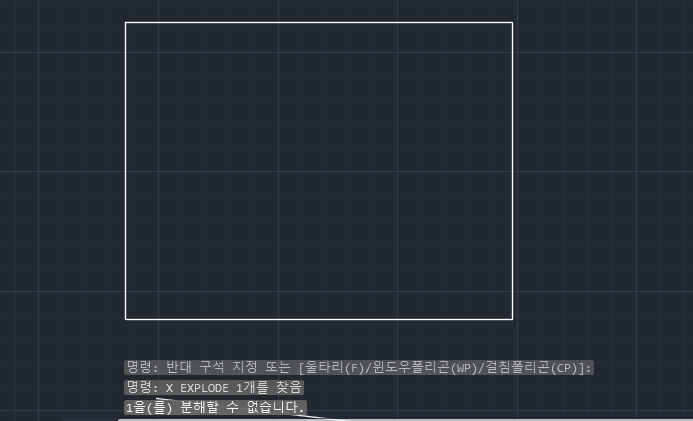캐드 블록이 안 깨지도록 설정하는 방법과 캐드 블록이 안 깨질 때 해결방법을 알아보도록 하겠습니다. (경고문구 : EXPLODE 분해할 수 없습니다) 1. 캐드 블록 안 깨지도록 설정하는 방법 위 사진처럼 도형을 선택하여 BLOCK (단축키 B)를 눌러주면 블록 정의가 나옵니다. 이름은 아무렇게나 우선 설정을 하고, 분해 허용을 체크 해재한 상태로 확인을 누르시면 블록은 깨지지 않도록 설정이 되는 것입니다. 블록을 깨려고 시도하면 X EXPLODE 1개를 찾음 (분해할 수 없습니다) 라고 안내문구가 나오도록 되었습니다. 이렇게 블록 안 깨지도록 만들어 보았습니다. 2. 캐드 블록 해제 안됨 (해결법) 캐드 화면에 우클릭하여 특성창을 열어줍니다 (아래 사진 참고) 특성창을 열었으면 블록(블록)을 더블클릭해..